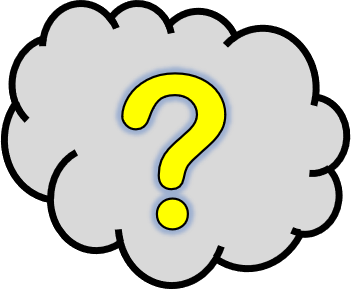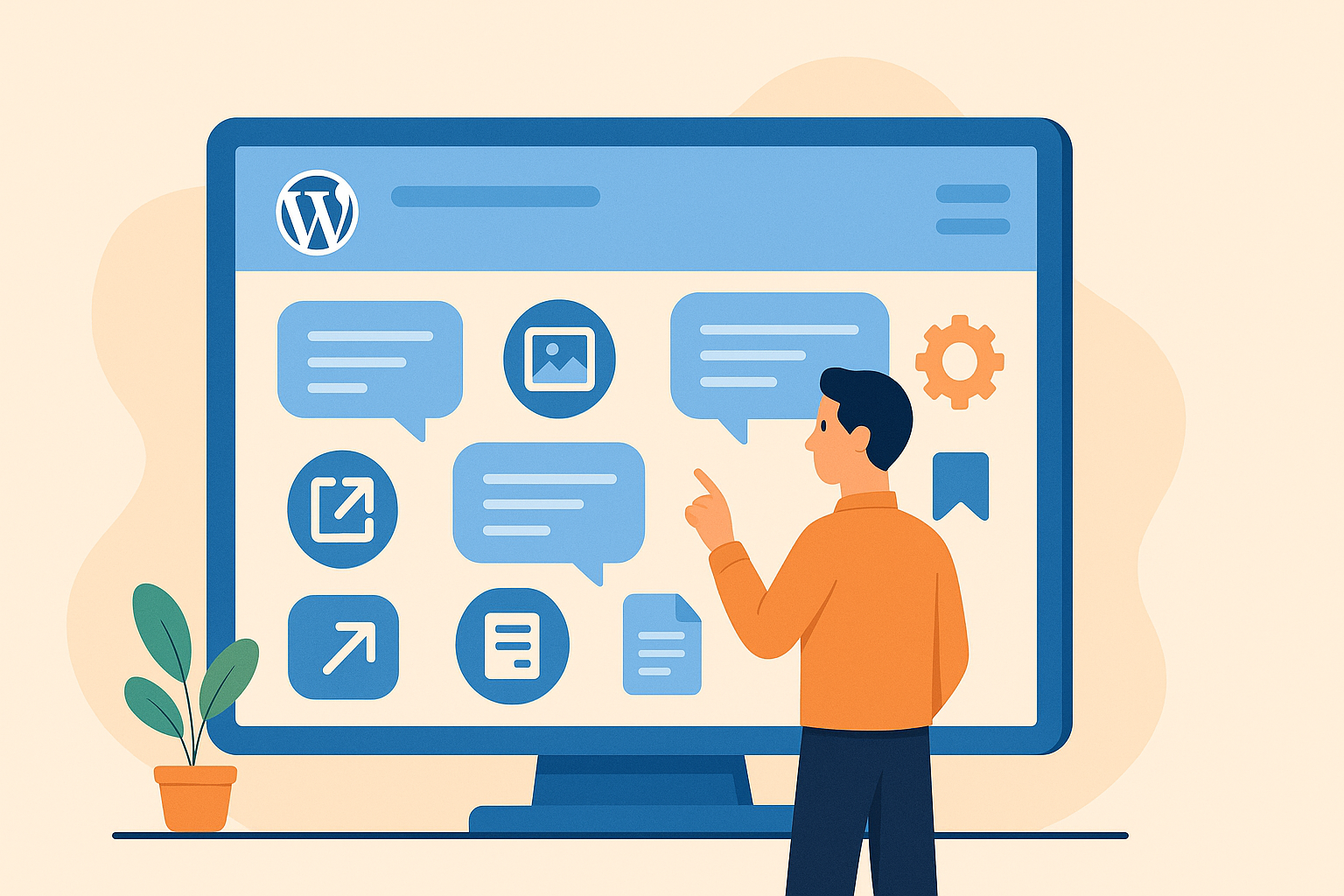Que vous débutiez ou que vous cherchiez à mieux comprendre l’écosystème WordPress, connaître le vocabulaire de base est essentiel. Ce lexique regroupe 30 mots clés incontournables, expliqués simplement, pour vous aider à prendre en main votre site sans stress.
Sommaire
- Admin
- Article
- Back-office
- Balise
- Bloc
- Catégorie
- CMS
- Commentaire
- Customizer
- Dashboard
- Extension (plugin)
- Favicon
- Fichier média
- Footer
- Frontend
- Gutenberg
- Header
- Menu
- Méta description
- Modèle (template)
- Page
- Page Builder
- Permalien
- Réglages
- Rôles utilisateurs
- SEO
- Shortcode
- Sidebar
- Thème
- Widget
1. Admin
La partie réservée à la gestion du site. Seul un utilisateur avec le rôle “administrateur” peut tout modifier (contenu, apparence, extensions…).
2. Article
Contenu publié dans la partie “blog” de votre site, classé par date et catégories. Parfait pour les actualités et contenus réguliers.
3. Back-office
L’espace d’administration de WordPress (accessible via /wp-admin). C’est là que vous gérez votre site.
4. Balise
Élément HTML servant à structurer une page (titre, paragraphe, image, lien…). Bien les utiliser améliore votre SEO.
5. Bloc
Unité de contenu dans l’éditeur Gutenberg (paragraphe, image, bouton…). Chaque élément d’une page est un bloc.
6. Catégorie
Permet de classer les articles par thème. Utile pour organiser votre blog et faciliter la navigation.
7. CMS
“Content Management System” : système de gestion de contenu. WordPress est un CMS.
8. Commentaire
Réaction laissée par un visiteur sous un article. Vous pouvez les modérer dans le back-office.
9. Customizer
Outil natif pour modifier l’apparence du site (logo, couleurs, menus…) en temps réel.
10. Dashboard
Tableau de bord d’administration : vue d’ensemble de l’activité et des outils de votre site.
11. Extension (plugin)
Programme additionnel qui ajoute une fonctionnalité à WordPress (ex : formulaire, SEO, sécurité…).
12. Favicon
Petite icône qui s’affiche dans l’onglet du navigateur, à côté du titre du site.
13. Fichier média
Image, vidéo, PDF… stockés dans la bibliothèque WordPress et insérables dans vos pages et articles.
14. Footer
Pied de page de votre site, commun à toutes les pages. On y place souvent des liens, crédits ou mentions légales.
15. Frontend
Partie visible par les visiteurs, contrairement au back-office réservé aux administrateurs.
16. Gutenberg
Éditeur de contenu par blocs intégré à WordPress depuis 2018. Il permet une mise en page flexible sans code.
17. Header
En-tête du site, souvent identique sur toutes les pages. Il contient généralement le logo et le menu principal.
18. Menu
Éléments de navigation permettant aux visiteurs de circuler entre les pages de votre site.
19. Méta description
Texte court affiché dans les résultats Google sous le titre. Il donne envie de cliquer.
20. Modèle (template)
Structure prédéfinie qui détermine l’apparence d’une page (ex : modèle pleine largeur, modèle blog…).
21. Page
Contenu fixe de votre site (Accueil, À propos, Contact…). Contrairement aux articles, elles ne sont pas datées.
22. Page Builder
Extension ou interface permettant de construire des mises en page complexes en glisser-déposer (Elementor, Divi…).
23. Permalien
URL permanente d’une page ou d’un article. Bien le structurer est important pour le SEO.
24. Réglages
Section du tableau de bord où vous configurez le titre du site, les formats d’URL, les langues, etc.
25. Rôles utilisateurs
Définissent les droits des personnes ayant accès au site (administrateur, éditeur, auteur, contributeur, abonné).
26. SEO
“Search Engine Optimization” : ensemble des techniques pour améliorer votre visibilité dans les moteurs de recherche.
27. Shortcode
Bout de code entre crochets qui permet d’insérer rapidement une fonctionnalité (ex : ).
28. Sidebar
Zone latérale d’une page pouvant contenir des widgets (recherche, articles récents…).
29. Thème
Habillage graphique du site. Il détermine l’apparence et parfois certaines fonctionnalités.
30. Widget
Petit module que l’on peut insérer dans une zone spécifique du site (sidebar, footer…) pour ajouter des fonctionnalités.
En résumé
Bien maîtriser le vocabulaire de base WordPress permet de comprendre les tutoriels, de communiquer avec des prestataires et de gagner en autonomie. Gardez ce lexique sous la main pour vos premières semaines de pratique !